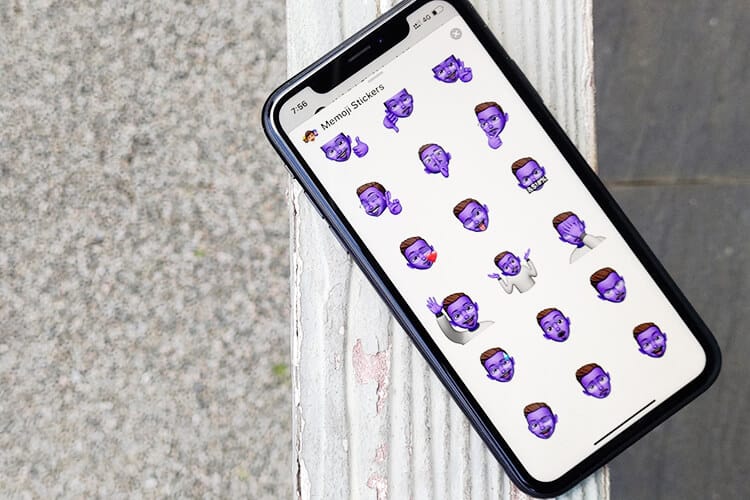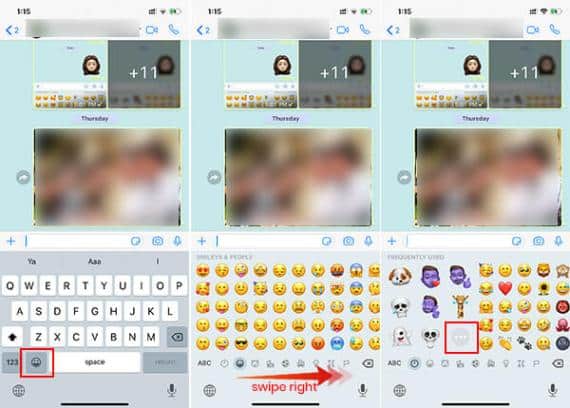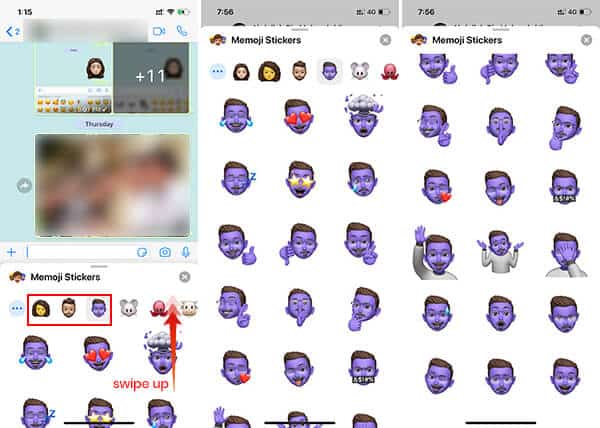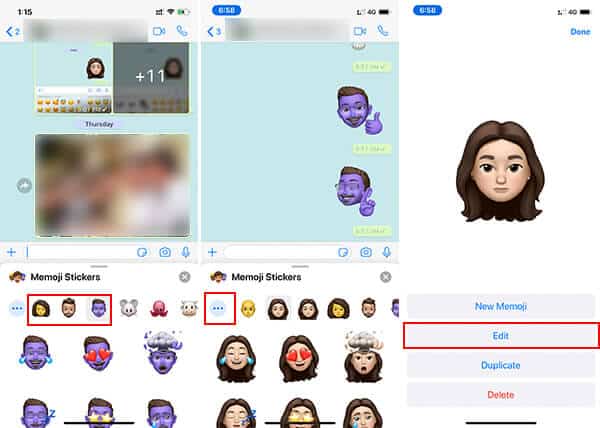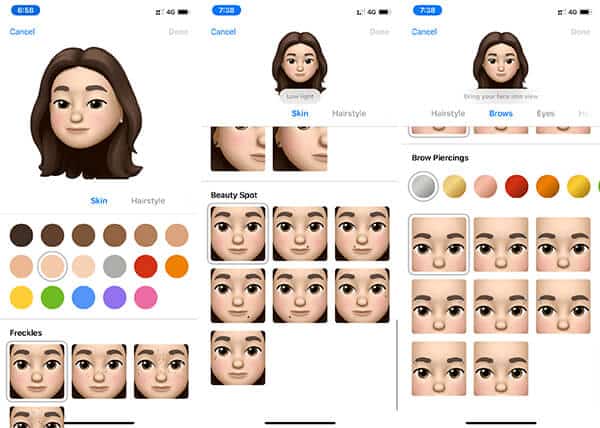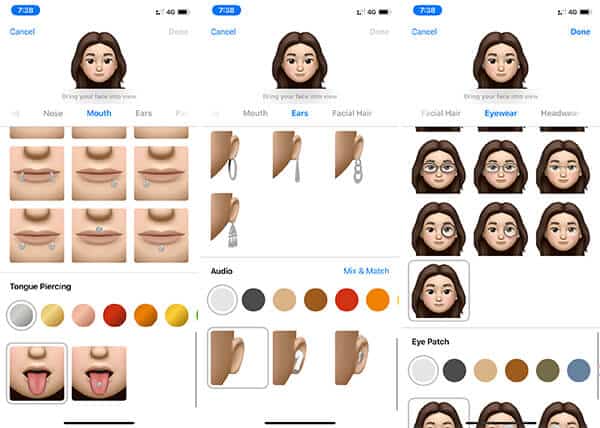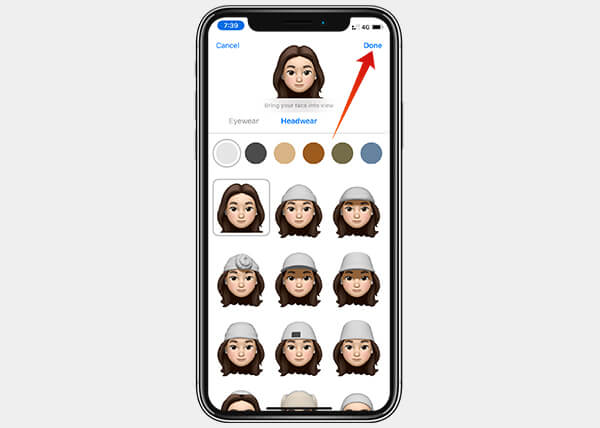Comment personnaliser les autocollants Memoji pour Whatsapp
Avec mises à jour iOS 13 , Apple a permis l’utilisation des autocollants Animoji et Memoji dans différentes applications. Étonnamment, les nouveaux autocollants Memoji peuvent être utilisés avec Whatsapp En tant qu'autocollants WhatsApp, nous en avons déjà discuté. Cependant, de nombreux utilisateurs ne connaissent pas les autocollants personnalisés Memoji qu'ils peuvent créer et utiliser.
Voici comment envoyer des autocollants Memoji personnalisés sur WhatsApp depuis votre iPhone.
Envoyer des expressions Memoji personnalisées
Quand libéré Apple Initialement Animoji pour iPhone X, il permettait aux utilisateurs d'imiter les expressions du visage et de les envoyer aux contacts iMessage sur votre iPhone. En utilisant la même chose, il était possible d'enregistrer des vidéos Animoji, des autocollants Animoji et même des vidéos AR avec des visages Animoji sur l'iPhone. Le tout nouveau Memoji l'a étendu pour inclure des visages d'aspect personnalisé et vous pouvez même créer les vôtres.
Si vous utilisez iMessage pour envoyer des messages texte à vos amis ou à votre famille, il est très facile de créer des autocollants iMessage en utilisant Animoji ou Memoji en utilisant vos expressions faciales réelles. La même fonctionnalité vous permet d'enregistrer des vidéos Animoji ou Memoji. Cependant, une telle fonctionnalité n'est pas disponible pour les applications tierces, y compris Whatsapp. Le nouveau clavier Memoji sur iOS 13 Utilisez des expressions de visage personnalisées sur Memoji et utilisez-les comme autocollants WhatsApp.
Pour utiliser l'expression personnalisée Memoji sur WhatsApp à partir de votre iPhone, procédez comme suit.
- Ouvrir une conversation Whatsapp Appuyez sur le champ de saisie pour ouvrir le clavier iOS.
- Appuyez sur un emoji sur votre clavier.
- Balayez vers la droite pour trouver les autocollants Memoji sur WhatsApp.
- Cliquez sur l'icône en forme de trois points à côté de la liste des autocollants récents de Memoji.
- Faites votre choix de Memoji à partir du clavier Memoji sur votre iPhone.
- Faites défiler l'écran vers le bas pour trouver l'autocollant personnalisé Memoji qui ressemble à votre expression faciale actuelle ou à l'expression souhaitée.
- Appuyez sur l’autocollant Memoji pour envoyer t comme autocollant WhatsApp au chat WhatsApp.
Bien que iMessage sur votre iPhone vous permette d'envoyer des expressions faciales personnalisées à l'aide de l'appareil photo pour capturer des expressions faciales, WhatsApp ne vous permet pas de le faire directement. Vous ne pouvez pas capturer l'expression du visage et l'envoyer à vos contacts. Vous aurez un ensemble fixe d'expressions différentes 24 sous chaque Memoji. Étant donné que la plupart sont similaires aux émojis les plus couramment utilisés, vous pouvez les utiliser directement et ressembler à votre humeur actuelle au lieu d'émojis.
Les autocollants envoyés aux appareils Android peuvent également être enregistrés et réutilisés sans utiliser l'iPhone. Ainsi, si vous avez un smartphone Android, il est également possible de créer des autocollants Memoji personnalisés et de les utiliser directement à partir de votre smartphone Android en les préférant. Voici un guide complet sur l'utilisation des autocollants Memoji sur WhatsApp pour Android.
Personnalisez votre Memoji
Il y avait un regard constant sur Memojis sur les appareils iPhone jusqu'à ce qu'iOS 13 apporte les visages personnalisés de Memoji. Vous pouvez maintenant créer des Memojis avec votre propre visage. En outre, il est également possible de personnaliser l'apparence de Memoji en modifiant la couleur de la peau, les tons, les caractéristiques du visage, les piercings, les vêtements, les bijoux, etc.
Donc, si vous avez un iPhone qui exécute les dernières mises à jour iOS 13 , Vous pouvez personnaliser l’apparence de Memojis pour l’envoyer à vos autocollants WhatsApp personnalisés. Voici le meilleur moyen de personnaliser l'apparence de votre MEmoji sur votre iPhone.
- Ouvrez WhatsApp et entrez dans le chat.
- Ouvrez le clavier iOS par défaut.
- Touchez l'icône emoji pour ouvrir le clavier Emoji.
- Balayez vers la droite pour voir les autocollants Memoji.
- Appuyez sur l'icône des trois points.
- Dans les onglets Memoji, vous pouvez choisir le visage Memoji personnalisé que vous souhaitez personnaliser. Actuellement, il n'y a pas d'option que vous pouvez personnaliser
- Memojis / Animojis Inbuilt est votre visage personnalisé Memojis.
- Appuyez sur l'icône des trois points en haut à gauche de l'écran.
- Appuyez sur "Modifier" dans la fenêtre suivante pour commencer à personnaliser Memoji.
Si vous souhaitez conserver la version originale des autocollants Memoji et avez besoin d'une nouvelle version personnalisée avec le même visage, faites-en une copie. Cliquez donc sur "Dupliquer" avant de cliquer sur "Modifier" dans la fenêtre ci-dessus. Après la duplication, cliquez sur «Modifier» pour commencer la personnalisation.
Plus personnalisé
En commençant par le visage, vous pouvez modifier le teint et le niveau d'intensité du teint de la peau. Si vous avez déjà apporté suffisamment de changements à votre visage, votre peau et vos cheveux, il est temps d'ajouter un vêtement supplémentaire à votre tête pour lui donner un aspect plus personnalisé.
- Dans la fenêtre Memoji Sticker Edit, balayez vers la gauche pour basculer entre les onglets de personnalisation.
- Cliquez sur Lunettes pour choisir une paire de lunettes qui correspond à votre style.
- Faites défiler la liste pour ajouter des taches oculaires, le cas échéant.
- L'étiquette de tête à côté de Eyewear vous permet d'avoir des chapeaux amusants ou des chapeaux sur la tête.
- Allez à la section "Oreilles" et faites défiler vers le bas pour trouver les meilleures boucles d'oreilles pour vous. Étonnamment, vous pouvez faire défiler davantage pour ajouter une paire d’AirPod ou de prothèses auditives à votre oreille.
- Les piercings de la langue et de la langue sont disponibles dans l'onglet "Bouche".
- Appuyez sur "Terminé" lorsque vous avez terminé.
En outre, vous pouvez également ajouter des marques au front, des perforations du nez / des sourcils et des zones de beauté de Memoji Customization pour que l’autocollant vous ressemble. Après avoir enregistré le nouveau visage de Memoji, vous pouvez l’utiliser dans n’importe quelle discussion. Ouvrez simplement le clavier Memoji Stickers d’Emoji Keyboard et cliquez sur l’une des expressions faciales 24 sous Memoji pour envoyer un autocollant Memoji personnalisé.